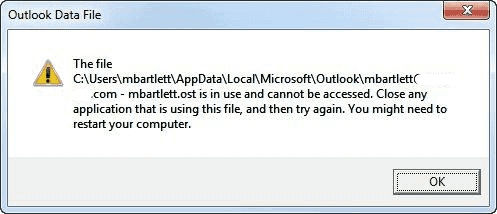
Microsoft Outlook 2016 se estrelló en mí hoy. Cuando intenté lanzarlo de nuevo, recibí un error que decía:
Archivo de datos de Outlook - El archivo C: \ Users \nombre de usuario\ AppData \ Local \ Microsoft \nombre de usuario\ username.ost está en uso y no se puede acceder. Cierre cualquier aplicación que esté utilizando este archivo y vuelva a intentarlo. Es posible que necesite reiniciar su computadora.
Reiniciar mi computadora no era una opción en ese momento. Aquí es cómo puede resolver el problema.
Solución 1: eliminar todos los procesos relacionados con Outlook
- Haga clic derecho en la barra de tareas y seleccione "Administrador de tareas", O presione CTRL + ALT + Borrar, entonces escoge "Administrador de tareas“.
- Selecciona el "Procesos"Pestaña".
- Busca cualquier cosa llamada "Comunicador“, “Lync“, “ucmapi”O“panorama". Si encuentra algún elemento relacionado con estos, selecciónelo y luego seleccione “Tarea finalBotón "
Arreglo 2 - Reinicie la computadora
En lugar de pasar todo el día tratando de averiguar el proceso que está acaparando el archivo, intente simplemente reiniciar la computadora. Seleccione “comienzo” > “Reiniciar“.
Arreglo 3 - Deshabilitar el modo de intercambio en caché
- Cerrar Outlook.
- Abierto "Panel de control”Y seleccione“Correo“.
- Selecciona el "Cuentas de correo electrónicoBotón "
- Elegir la "Email"Pestaña".
- Resalte la dirección de correo electrónico que le avisa (email.ost), luego seleccione “Cambio“.
- Desmarque "Usa el modo intercambiado en caché“.
- Seleccione “Siguiente" entonces "Terminar“.
Ahora intenta iniciar Outlook de nuevo. Con suerte, funciona bien ahora. Esto es más una solución que una solución, ya que cambia a donde está utilizando Outlook directamente desde el servidor. Esto puede causar problemas de velocidad. Si tiene problemas con el modo de intercambio de caché desactivado, intente habilitarlo nuevamente más adelante al volver a marcar "Usa el modo intercambiado en caché"Cuadro en el paso 6 de arriba.
Si ninguna de estas correcciones funciona, es posible que tenga otra computadora o programa que capture el archivo OST. Se asegura de que todo lo que use Outlook esté completamente cerrado en cualquier estación de trabajo que pueda interactuar con Outlook.
Gracias a Alix Jiménez por el arreglo 3.

